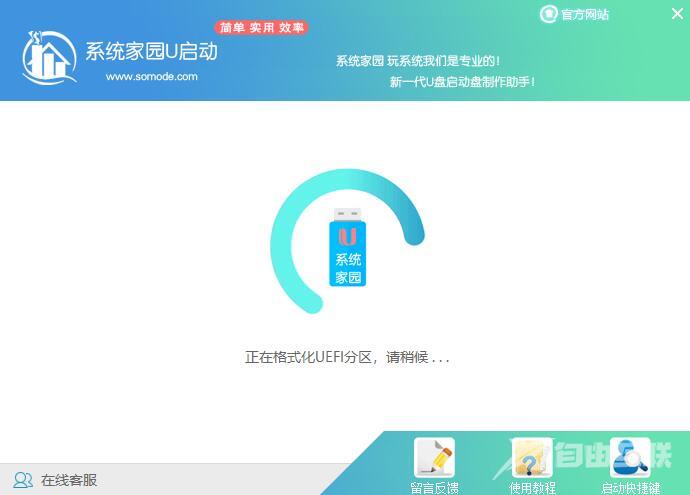作者:juniu网络 来源:互联网 发布时间:2023-07-21
我们在使用win10操作系统的时候,有的朋友可能会在使用的过程中遇到系统突然黑屏不能使用,然后整个屏幕上只剩下一个鼠标的情况。对于这种问题小编觉得可能是因为系统的内部组件出现了问题,我们可以在系统的注册表编辑器中进行相关的选项修改即可。那么具体操作步骤就来看下小编是怎么做的吧~


方法一:
1、我们可以在黑屏的界面按下Ctrl+Alt+Del组合键,打开任务管理器主界面。
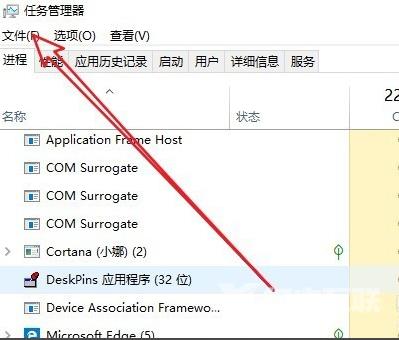
2、接下来我们依次点击文件/运行新任务菜单项
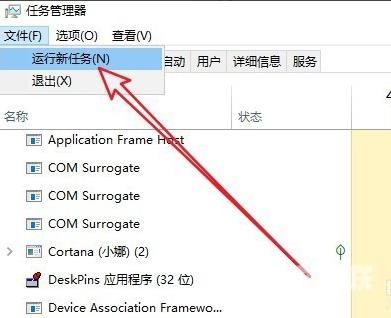
3、然后在打开的新建任务窗口中输入Explorer.exe,然后勾选下面的以系统管理权限创建此任务前面的复选框,最后确定按钮即可。看一下现在是否有图标显示出来,如果没有的话,继续下面的操作。
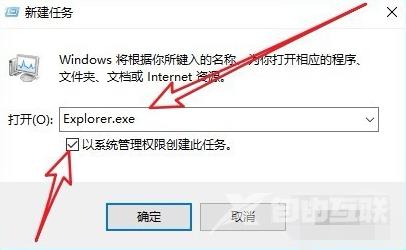
4、我们再按下Win+R组合键,然后在打开的运行窗口中输入命令regedti后点击确定按钮。
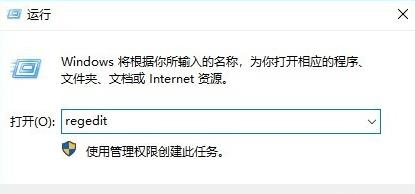
5、在打开的注册表编辑器窗口中我们定位到计算机HKEY_LOCAL_MACHINESOFTWAREMicrosoftWindows NTCurrentVersionWinlogon注册表项。
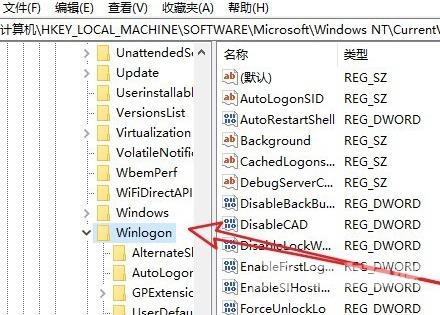
6、在右侧的窗口中找到Shell的注册表键值
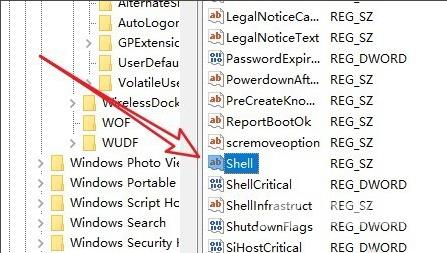
7、然后双击该注册表键值,在弹出的编辑字符串窗口中把数值数据修改为explorer.exe,最后点击确定按钮就可以了(需要注意的是在这里输入的用小写就可以了),重新启动计算机后,可以发现现在电脑可以正常启动了。
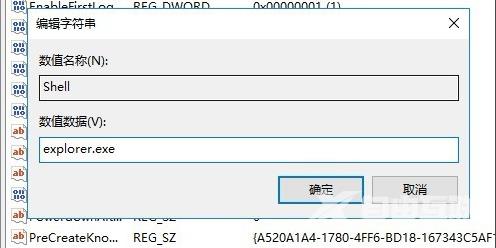
方法二:
<<<
1、下载U启动软件,然后最好是准备一个10GB的U盘进行制作。
<<<
2、打开U启动软件,选择自己插入的U盘,然后点击【开始制作】。
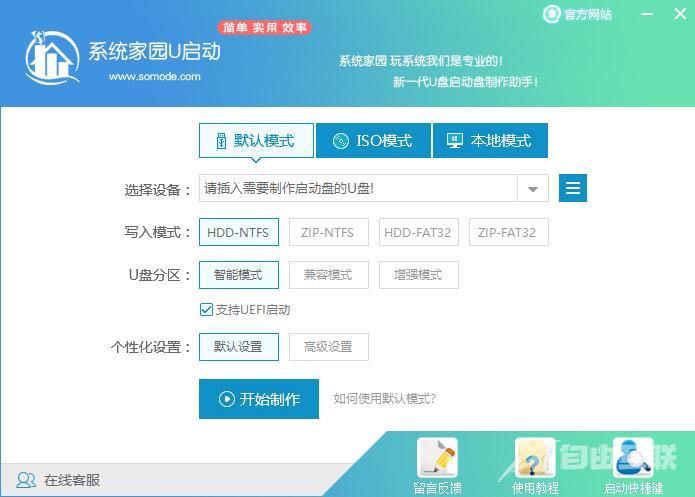
3、在给出的系统中,选择自己想要的系统,然后点击【开始制作】。
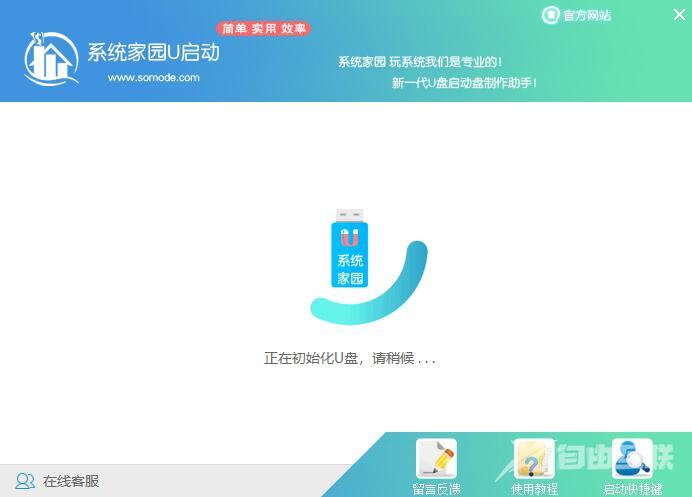
4、然后会弹出提示,注意保存备份U盘中重要数据,然后点击【确定】。